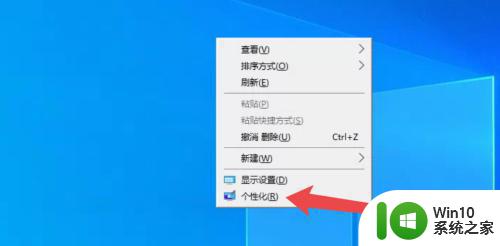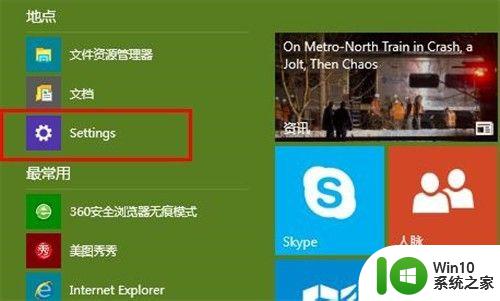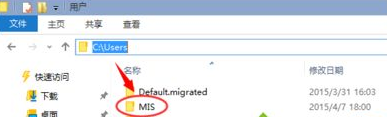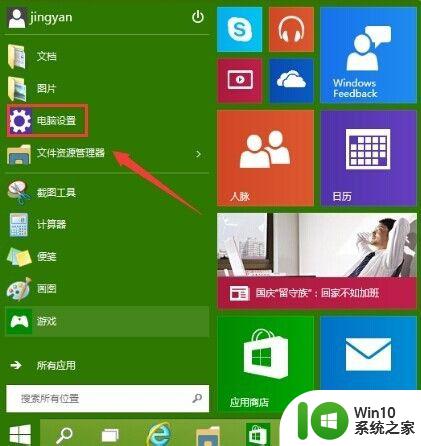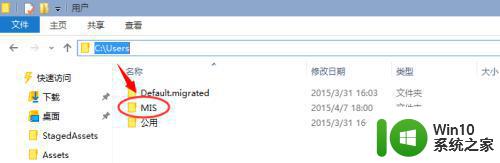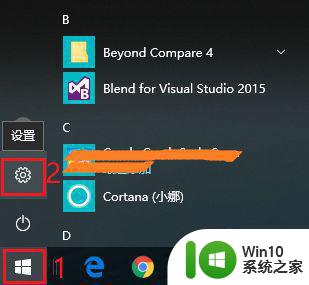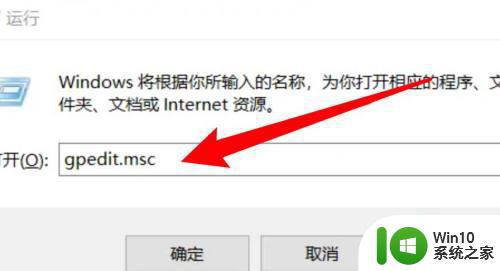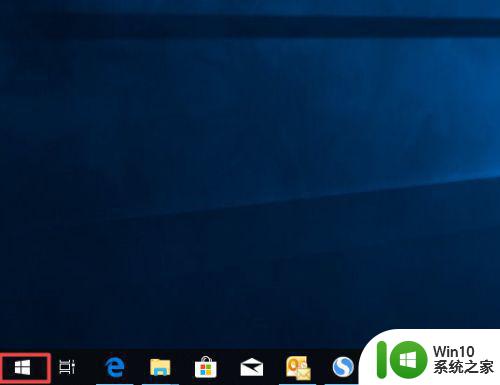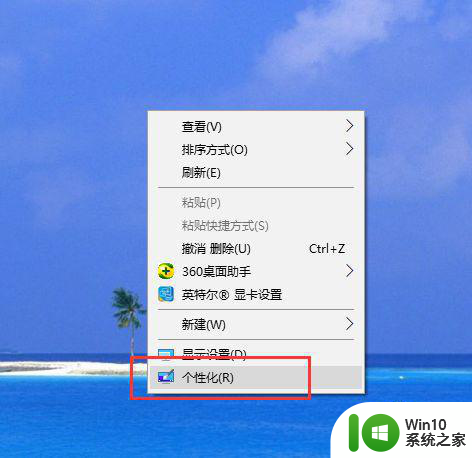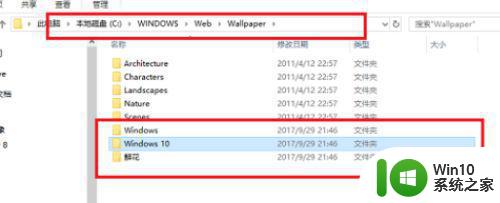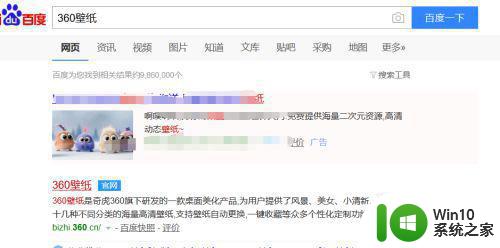换锁屏壁纸怎么换 windows10如何更改锁屏壁纸
更新时间:2023-12-06 14:08:56作者:yang
在现代社会中电脑已经成为了我们生活中不可或缺的一部分,而Windows10作为其中最为流行的操作系统之一,其功能强大而丰富。在使用Windows10的过程中,我们经常会想要个性化自己的电脑,其中之一就是更改锁屏壁纸。锁屏壁纸的更改不仅可以让我们的电脑界面更加美观,也可以为我们带来更加愉悦的使用体验。换锁屏壁纸的方法是什么呢?Windows10又是如何更改锁屏壁纸的呢?下面将会为大家详细介绍。
具体步骤:
1.打开“开始菜单”进入“系统设置”
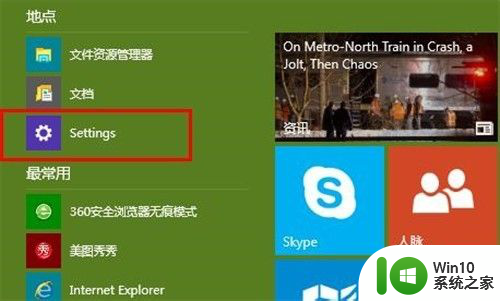
2.选择进入“个性化”设置
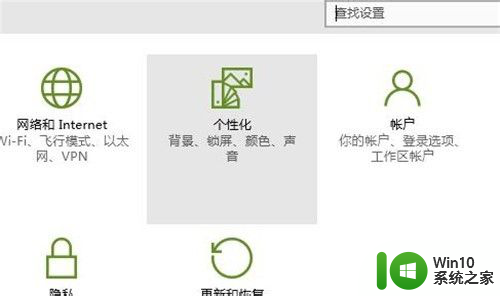
3.切换到“锁屏设置”界面
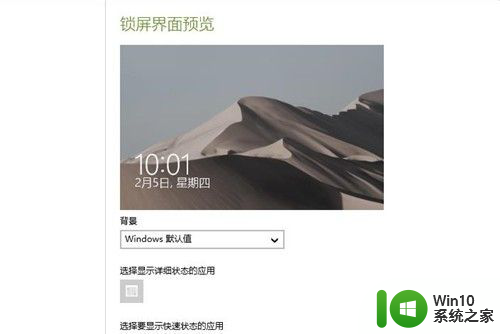
4.选择背景设置的【Windows默认值】
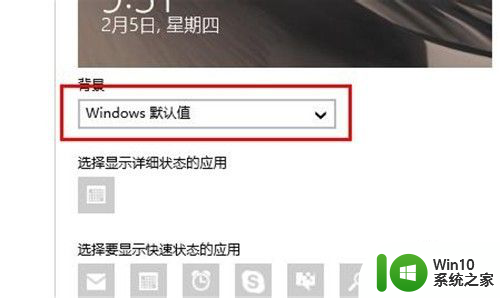
5.切换背景设置为【图片】
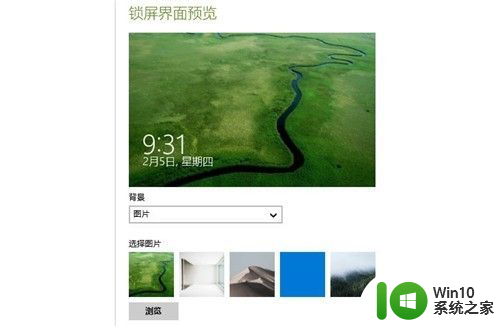
6.点击【浏览】选择需要更换的图片
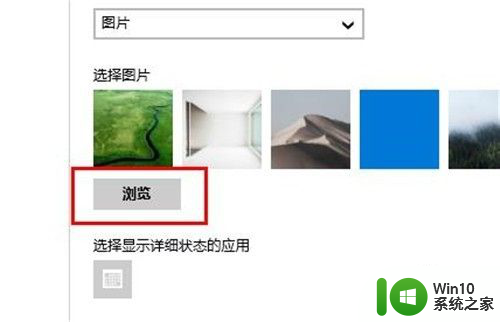
7.预览锁屏界面,设置更换成功。
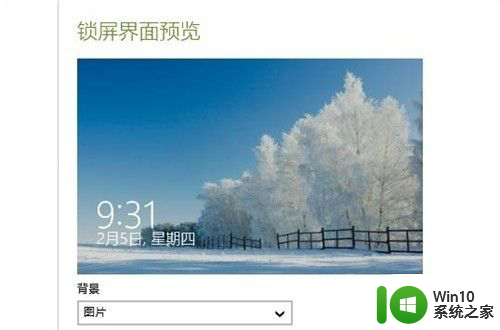
以上就是关于如何更换锁屏壁纸的全部内容,如果遇到相同情况的用户,可以按照小编的方法来解决。